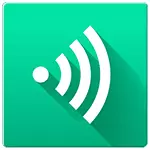
Sa artikulong ito - tungkol sa isang simpleng paraan upang maglipat ng mga file sa Wi-Fi sa pagitan ng halos anumang mga device na nakakonekta sa isang Wi-Fi router gamit ang programang Filedrop. Ang pamamaraang ito ay nangangailangan ng isang minimum na pagkilos, at halos hindi nangangailangan ng configuration, ito ay talagang maginhawa at angkop para sa mga aparatong Windows, Mac OS X, Android at iOS.
Paano magmaneho ng mga file gamit ang Filedrop.
Upang magsimula, kakailanganin mong i-install ang programa ng Filedrop sa mga device na dapat lumahok sa palitan ng mga file (gayunpaman, maaari mo itong gawin at walang pag-install ng isang bagay at gamitin lamang ang browser, kung ano ang isusulat ko tungkol sa ibaba).
Ang opisyal na website ng programa http://filedropme.com - sa pamamagitan ng pag-click sa pindutan ng "Menu" sa site makikita mo ang mga pagpipilian sa pag-download para sa iba't ibang mga operating system. Ang lahat ng mga bersyon ng application, maliban sa mga para sa iPhone at iPad, ay libre.
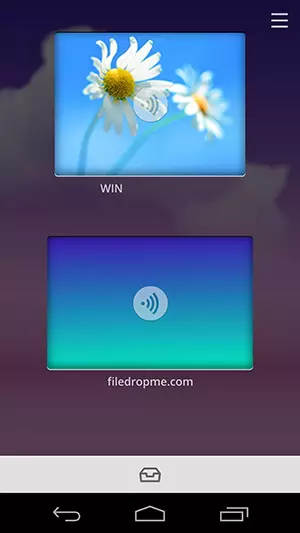
Pagkatapos simulan ang programa (kapag una kang magsimula sa Windows, kakailanganin mong payagan ang access sa Filedrop sa mga pampublikong network), makikita mo ang isang simpleng interface kung saan ang lahat ng mga device na nakakonekta sa iyong Wi-Fi router ay ipapakita (kabilang ang naka-wire na konektado.) At kung saan naka-install ang Filedrop.

Ngayon, upang ilipat ang file sa Wi-Fi, i-drag lamang ito sa device kung saan dapat gawin ang paglipat. Kung pumasa ka ng isang file mula sa isang mobile na aparato sa isang computer, pagkatapos ay mag-click sa icon ng drawer sa computer na "Desktop": Ang isang simpleng file manager ay magbubukas kung saan maaari kang pumili ng mga item na ipapadala.
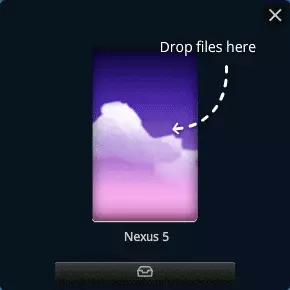
Isa pang pagkakataon - upang gamitin ang browser ng open-site ng Filedrop (walang pagpaparehistro ay hindi kinakailangan) upang maglipat ng mga file: Sa pangunahing pahina makikita mo rin ang mga device kung saan ang application ay tumatakbo, o ang parehong pahina ay mabubuksan at ikaw ay lamang I-drag ang mga kinakailangang file sa kanila (ipaalam sa akin ipaalala sa iyo na ang lahat ng mga aparato ay dapat na konektado sa isang router). Gayunpaman, kapag nag-check ka ng pagpapadala ng isang site, hindi lahat ng mga aparato ay nakikita.

karagdagang impormasyon
Bilang karagdagan sa file transfer na inilarawan, maaaring gamitin ang Filedrop upang magpakita ng slide show, halimbawa, mula sa isang mobile device sa isang computer. Upang gawin ito, gamitin ang icon na "Larawan" at piliin ang mga larawan na nais mong ipakita. Sa website nito, isulat ng mga developer na nagtatrabaho sila sa posibilidad na magpakita ng video at mga presentasyon sa parehong paraan.

Sa paghusga sa bilis ng paglipat ng file, ito ay direktang isinasagawa ng koneksyon sa Wi-Fi gamit ang buong wireless network bandwidth. Gayunpaman, nang hindi nakakonekta sa Internet, ang application ay hindi gumagana. Hangga't naintindihan ko ang prinsipyo ng operasyon, kinikilala ng FileDrop ang mga aparato sa pamamagitan ng isang panlabas na IP address, at sa panahon ng paghahatid ay nagtatakda ng direktang koneksyon sa pagitan nila (ngunit maaari akong maging mali, hindi ako isang espesyalista sa mga protocol ng network at ang kanilang paggamit sa mga programa).
